電源計劃是指計算機中各項硬件設備電源的規(guī)劃,通過使用電源計劃能夠非常輕松的配置電源。比如,用戶可將電源計劃設置為在用戶不操作計算機的情況下10分鐘后自動關閉顯示器,在1個小時不操作計算機后使計算機進入睡眠狀態(tài)。不僅如此,還可以設置更為詳細的電源設置,比如在用戶不操作計算機的情況下20分鐘后關閉硬盤的電源、降低處理器的使用率以及改變系統(tǒng)散熱方式等。
認識Windows 7的電源計劃
在Windows 7中支持非常完備的電源計劃,并且內置了三種電源計劃,分別是“平衡”、“節(jié)能”以及“高性能”,默認啟用的是“平衡”電源計劃,如下圖所示。
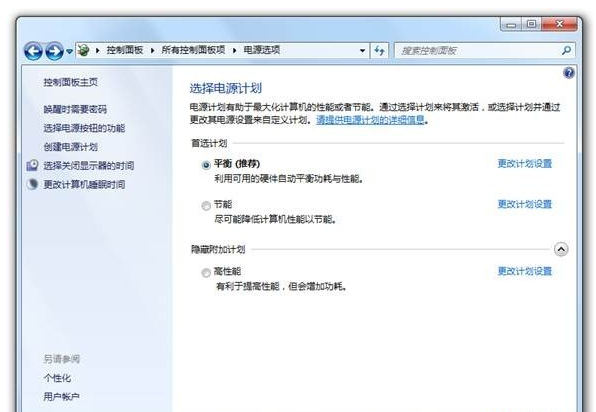
平衡:這種電源計劃會在系統(tǒng)需要完全性能時提供最大性能,當系統(tǒng)空閑時盡量節(jié)能。這是默認的電源計劃,適合大多數(shù)用戶。
節(jié)能:這種電源計劃會盡可能的為用戶節(jié)能,比較適合使用筆記本電腦外出的用戶,此計劃可以幫助用戶提高筆記本計算機戶外使用時間。
高性能:無論用戶當前是否需要足夠的性能,系統(tǒng)都將保持最大性能運行,是三種計劃中性能最高的一種,適合少部分有特別需要的用戶。·
使用電源計劃
在了解電源計劃后,用戶便可更換電源方案來滿足性能或節(jié)能上的需求。對于筆記本電腦來說,使用節(jié)能電源計劃意味著能夠擁有更長的續(xù)航時間,但相對來說性能方面有些限制;對于臺式機電腦來說,使用高性能電源計劃將使計算機始終保持高性能狀態(tài),而不需要從低性能切換到高性能這樣一個過程,但相對節(jié)能電源計劃會有更高的功耗。
如果用戶所使用的是筆記本電腦,則可以將鼠標移動指針至通知區(qū)域中的“電池”圖標上單擊,會出現(xiàn)電池狀態(tài)以及選擇電源計劃的指示器。
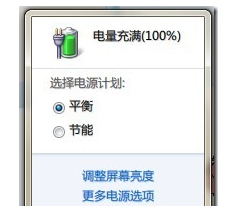
用戶可以在這里查看電池剩余量,以及快速切換電源計劃、調整屏幕顯示亮度。如果用戶所使用的是臺式機,則無法直接在通知區(qū)域使用或更改電源計劃,需要在控制面板的電源選項中更改。
創(chuàng)建新的電源計劃
預設的三種電源計劃可能無法滿足用戶對電源管理的需要,用戶可以直接更改電源計劃,也可以創(chuàng)建新的電源計劃。Windows 7中提供了非常詳細的電源管理設置,在創(chuàng)建新電源計劃的過程中,用戶可以全方位的自定義電源管理。用戶可以按照以下步驟來操作:
(1)首先打開控制面板中的“電源選項”面板,然后單擊左側的“創(chuàng)建電源計劃”鏈接,會切換到“創(chuàng)建電源計劃”面板,如圖所示。
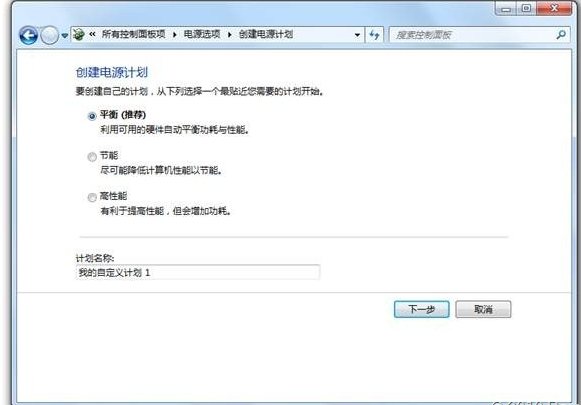
在這里選擇一個電源計劃模板以作為新電源計劃的參考,并且輸入新電源計劃的名稱。
(2)在選擇模板并輸入計劃名稱后單擊“下一步”按鈕,選擇計算機的睡眠設置和顯示設置,如下圖所示。
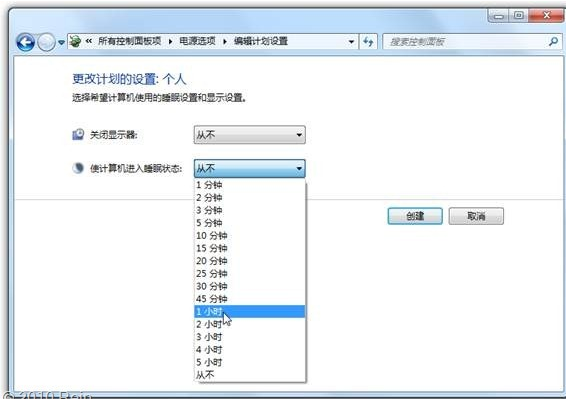
這里會要求用戶選擇關閉顯示器之前的待機時間,以及使計算機進入睡眠狀態(tài)之前的待機時間。臺式機與筆記本電腦的界面有可能不相同,但所要求用戶選擇的內容是相同的。
(3)單擊“創(chuàng)建”按鈕之后,新的電源計劃會出現(xiàn)在“電源選項”面板中。在創(chuàng)建好后,用戶還需要單擊新的電源計劃右邊的“更改電源設置”鏈接,在“編輯計劃設置”面板單擊“更改高級電源設置”鏈接,這時會打開“電源選項”對話框,如下圖所示。
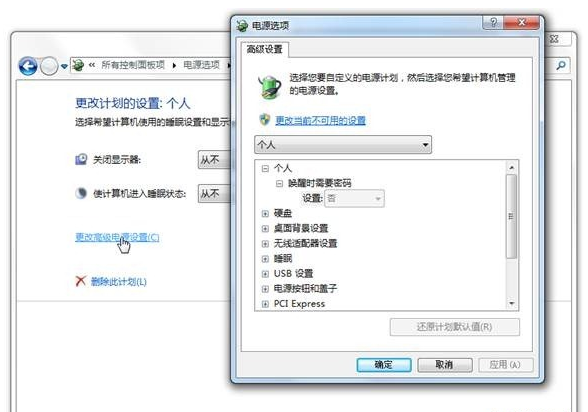
在“電源選項”對話框中可以進行非常細致的電源管理設置,如同切換電源計劃一樣,需要單擊對話框中的“更改當前不可用的設置”鏈接才能夠獲取更改全部設置的權限。這里講解幾個比較重要的設置:
個人:此項設置將會出現(xiàn)在計算機中存在用戶帳戶擁有一個有效密碼時,調整“喚醒時需要密碼”設置可以更改計算機從睡眠或休眠狀態(tài)恢復時是否需要重新輸入密碼。選擇“是”則從睡眠或休眠狀態(tài)恢復時需要用戶輸入密碼才能回到桌面,默認需要輸入密碼;選擇“否”則從睡眠或休眠狀態(tài)恢復時不需要用戶輸入密碼即可直接回到桌面,此項設置比較適合單人計算機使用。
硬盤:調整“在此時間后關閉硬盤”設置可以更改當計算機處于待機狀態(tài)等待多久后關閉硬盤。此設置一般用于節(jié)能,若用戶將計算機置于待機狀態(tài)掛機下載可以將此項設置稍長一點。
桌面背景設置:調整“放映幻燈片”設置將更改桌面幻燈片的狀態(tài),通過設置“可用”與“暫停”可以改變桌面背景切換的狀態(tài)。若用戶所使用的是單一桌面背景則不會受到影響。若用戶使用的是多張桌面背景并按照一定的時間切換,并且此時設置為“暫停”將導致自動切換桌面背景失效。
無線適配器設置:調整“節(jié)能模式”設置可以改善筆記本電腦在訪問無線網(wǎng)絡時的功耗,更改此項設置可能會導致網(wǎng)絡性能的變化。但如果用戶僅僅是訪問網(wǎng)頁、在線聊天將不會受到影響,用戶可以按需選擇“中等節(jié)能”、“最高節(jié)能”來降低無線適配器的功耗,如下圖所示。
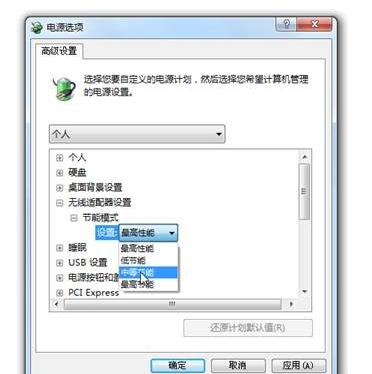
睡眠:用戶可以為睡眠進行非常詳細的電源計劃設置,如下圖所示。
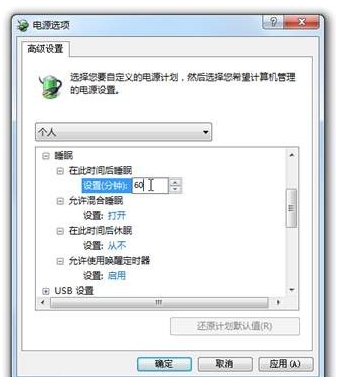
在此時間后睡眠:用戶可以設置在待機狀態(tài)下等待多久后,計算機將自動切換至睡眠狀態(tài),單位為分鐘。
允許混合睡眠:打開“混合睡眠”功能之后,在計算機切換至睡眠狀態(tài)時,會將睡眠之前的物理內存做一個快照,并將這個快照存放在硬盤中。這使得若在睡眠過程中意外斷電,也會使用保存在硬盤中的“備份”來恢復計算機的狀態(tài)。若關閉此項設置,則在睡眠狀態(tài)時若發(fā)生意外的斷電,將導致“睡眠”之前的數(shù)據(jù)丟失。
在此時間后休眠:由于睡眠是為了確保計算機在關閉狀態(tài)與工作狀態(tài)之間的快速切換,若用戶長時間出門,則沒有必要將計算機轉入睡眠狀態(tài)。原因其一是因為睡眠狀態(tài)仍然會消耗非常低的電能;其二是因為如果長時間出門的過程中計算機供電意外終止,在斷電前睡眠狀態(tài)的消耗顯得沒有意義。此項設置用于設置在計算機睡眠一定時間之后仍然沒有喚醒則將轉入休眠狀態(tài),徹底關閉所有設備的電源。
允許使用喚醒定時器:設置此選項允許用戶通過指定“計劃任務”中的事件來啟動計算機,默認為啟用。
處理器電源管理:目前大多數(shù)用戶所使用的計算機都為雙核心處理器,甚至是四核心處理器。但在一般的應用中,并不需要如此強勁的性能,但在功耗卻非常高,這無疑顯得非常的浪費,對于筆記本電腦更是存在這樣一個情況,嚴重的導致處理器續(xù)航能力的降低。。在電源計劃中,用戶可以為處理器電源管置設置以下內容,如下圖所示。
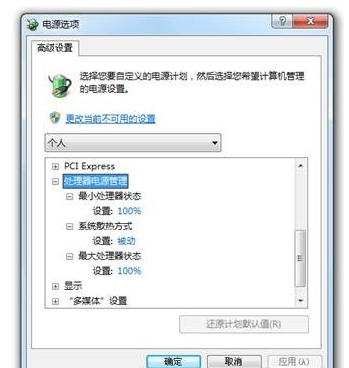
最小處理器狀態(tài):通過設置此項可以調整當處理器處于最小性能狀態(tài)時的性能,單位為百分比。
系統(tǒng)散熱方式:這里的散熱方式是指當處理器溫度提高時的處理方式。當設置為“主動”時處理器溫度過高時,系統(tǒng)會將通過增加散熱器的性能(提高散熱風扇轉數(shù))來降低處理器溫度;當設置為“被動”處理器溫度過高時,系統(tǒng)將通過降低處理器性能的方式來降低處理器溫度。
最大處理器狀態(tài):此項設置能夠調整處理器的最大性能,單位為百分比。調整此項后,即使在最需要處理器性能的時候,處理器也將只會發(fā)揮所設置百分比的性能。這樣雖然會降低處理器最大性能,但也減少了處理器的功耗,以及降低了處理器的溫度。在夏天時,可以適當將此項設置低一點。
節(jié)能模式
在以前版本W(wǎng)indows中有一種節(jié)能模式稱為待機,但在Windows 7中已經(jīng)被睡眠取代。休眠是以前版本W(wǎng)indows中的一種節(jié)能模式,通過將計算機轉入休眠狀態(tài),可以將當前桌面所打開的內容、物理內存中的數(shù)據(jù)保存到硬盤中,在開機時直接從硬盤中讀取數(shù)據(jù)到內存,以使用戶快速從計算機的關閉狀態(tài)切換至工作狀態(tài)。
睡眠是Windows 7中非常重要的一種節(jié)能模式,是與休眠類似的一種節(jié)能模式。將計算機切換至睡眠狀態(tài)時,系統(tǒng)將關閉除物理內存外的所有能夠轉入睡眠狀態(tài)的設備電源,這使得在用戶恢復計算機狀態(tài)時能夠完整的恢復在進入睡眠狀態(tài)之前的桌面。處于睡眠狀態(tài)的物理內存功耗非常低,用戶無需擔心睡眠對物理設備元件的損害以及過多的電源消耗。
在沒有程序阻止計算機睡眠的狀態(tài)下,進入睡眠狀態(tài)與從睡眠狀態(tài)恢復僅需要幾秒鐘的時間,最重要的是使用睡眠能夠讓用戶快速的從計算機的工作狀態(tài)與關閉狀態(tài)之間切換。比如,當用戶在工作時突然需要離開去打印一份文件,這時便可將計算機切換至睡眠狀態(tài),使計算機處于最大的節(jié)能狀態(tài)。
 電子發(fā)燒友App
電子發(fā)燒友App




















評論